Arreglar el dispositivo del sistema base no encontrado en el Administrador de dispositivos
Recientemente hice una instalación limpia de Windows 7 en mi PC y descargué todos los controladores del sitio web del fabricante y pensé que todo estaba listo. Ingresé al Administrador de dispositivos(Device Manager) y noté que había un problema con el dispositivo del sistema base(Base System Device) .
En realidad, hubo varios errores del controlador del dispositivo del sistema base(Base System Device) , todos con signos de interrogación. Me sorprendió porque pensé que había descargado los controladores importantes para el sistema, como la tarjeta gráfica, el panel táctil, el adaptador de red, etc.

Desafortunadamente, no parecía haber descargado todos los controladores. Eventualmente descubrí cuál era el problema y ya no recibí el error en el Administrador de dispositivos(Device Manager) . En este artículo, le mostraré cómo solucionar el problema del controlador en Windows .
Aunque instalé la mayoría de los controladores, hubo un par que no instalé pensando que no eran necesarios. El dispositivo del sistema base(Base System Device) generalmente está relacionado con una de las tres piezas de hardware: el conjunto de chips, el bluetooth o el lector de tarjetas SD.
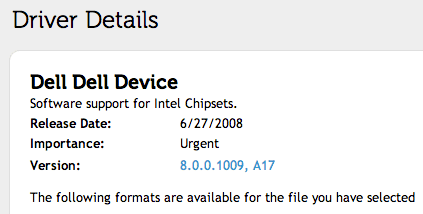
Vaya al sitio web del fabricante y busque los controladores para su modelo específico. Asegúrese(Make) de descargar los controladores del conjunto de chips e instalar la última versión. Además, encuentre los controladores para bluetooth y lector de tarjetas SD, si los tiene en su sistema.
Además, puede averiguar qué controlador se necesita buscando las identificaciones(IDs) de hardware para cualquier dispositivo que aparezca como desconocido o con un signo de interrogación en el Administrador de dispositivos(Device Manager) . Para hacer esto, haga doble clic en el Dispositivo del sistema base(Base System Device) y elija Detalles(Details) . Luego haga clic en ID( Hardware IDs) de hardware en el menú desplegable.
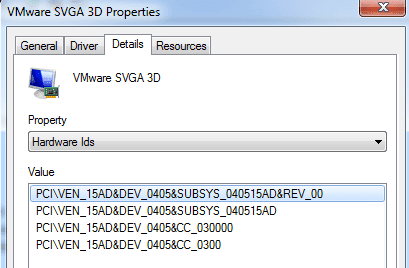
Debería verse algo como esto:
PCI\VEN_15AD&DEV_0405&SUBSYS_040515AD&REV_00 PCI\VEN_15AD&DEV_0405&SUBSYS_040515AD PCI\VEN_15AD&DEV_0405&CC_030000 PCI\VEN_15AD&DEV_0405&CC_0300
Ahora puede ir a un sitio como PC ID Repository y buscar en su lista utilizando el ID de proveedor(Vendor ID) y el ID(Dev ID) de desarrollador . ¿Dónde están esos números? La parte después de VEN_ es el Id(Vendor ID) . de proveedor . En la primera línea de arriba, es 15AD . El ID del dispositivo es la parte posterior a DEV_ , que es 0405 en el caso anterior.
Hice clic en 1 y luego hice una búsqueda de 15ad y obtuve los siguientes resultados:
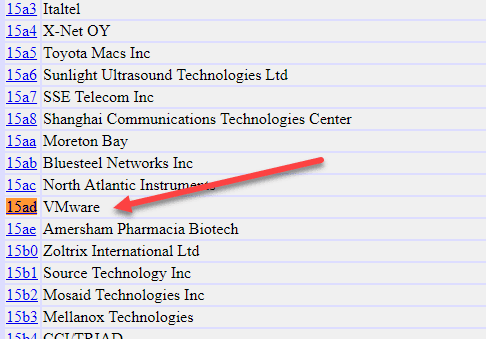
Como puede ver arriba, está relacionado con VMware . Si hace clic en el enlace, verá algunos números de dispositivo. 0405 aparece en la parte superior como adaptador SVGA , que es la tarjeta gráfica.

Como instalé Windows en una máquina virtual, VMware es el proveedor. El dispositivo es la tarjeta gráfica instalada en mi PC host. Bastante(Pretty) ordenado, ¿eh? La próxima vez que vea un gran signo de interrogación o Dispositivo(Device) desconocido en el Administrador(Device Manager) de dispositivos , ahora puede averiguar exactamente qué pieza de hardware falta un controlador.
Ahora simplemente revise todos los Dispositivos del sistema base(Base System Device) enumerados allí y descubra exactamente qué controlador necesita descargar. Si tiene alguna pregunta, no dude en publicar un comentario. ¡Disfrutar!
Related posts
Arreglar “Se detectó un dispositivo de red inalámbrica no compatible. Error del sistema detenido”
Cómo reparar el error msvcp140.dll o vcruntime140.dll que falta o no se encuentra
Solucionar el error del sistema 5, acceso denegado en Windows
Corrija los puntos de restauración del sistema que faltan en Windows Vista y 7
Por qué YouTube es lento en su dispositivo (y cómo solucionarlo)
Cómo corregir el error "Error al crear el dispositivo D3D"
Arreglar la tarea programada no se ejecutará para el archivo .BAT
Cómo reparar errores de Google Play Store
Cómo corregir el error "Spotify no puede reproducir esto ahora mismo"
Cómo reparar el código de error de GeForce Experience 0x0003
Cómo corregir errores de Status_access_violation en Chrome o Edge
La corrección no puede ajustar el brillo después de actualizar a Windows 8.1/10
Arreglar "No se pudo encontrar este elemento" al eliminar en Windows
REVISIÓN: "Su dispositivo no es compatible con esta versión" en Android
Cómo arreglar la tartamudez del mouse en Windows 10
Cómo corregir el error 'El servidor RPC no está disponible' en Windows
Cómo arreglar las teclas de flecha que no funcionan en Excel
Cómo arreglar la tableta Amazon Fire que no se carga
Cómo arreglar la cámara que no funciona en MS Teams en Windows 10
Arreglar "La configuración está preparando su computadora para el primer uso" en cada reinicio
